1.上传相关数据
借助Google drive网盘进行传输,需要登陆自己的谷歌账号,没有的话可以注册一下,然后载colab链接至网盘即可,这样速度比较快
(1)进入网盘https://drive.google.com/drive/my-drive
页面如下:
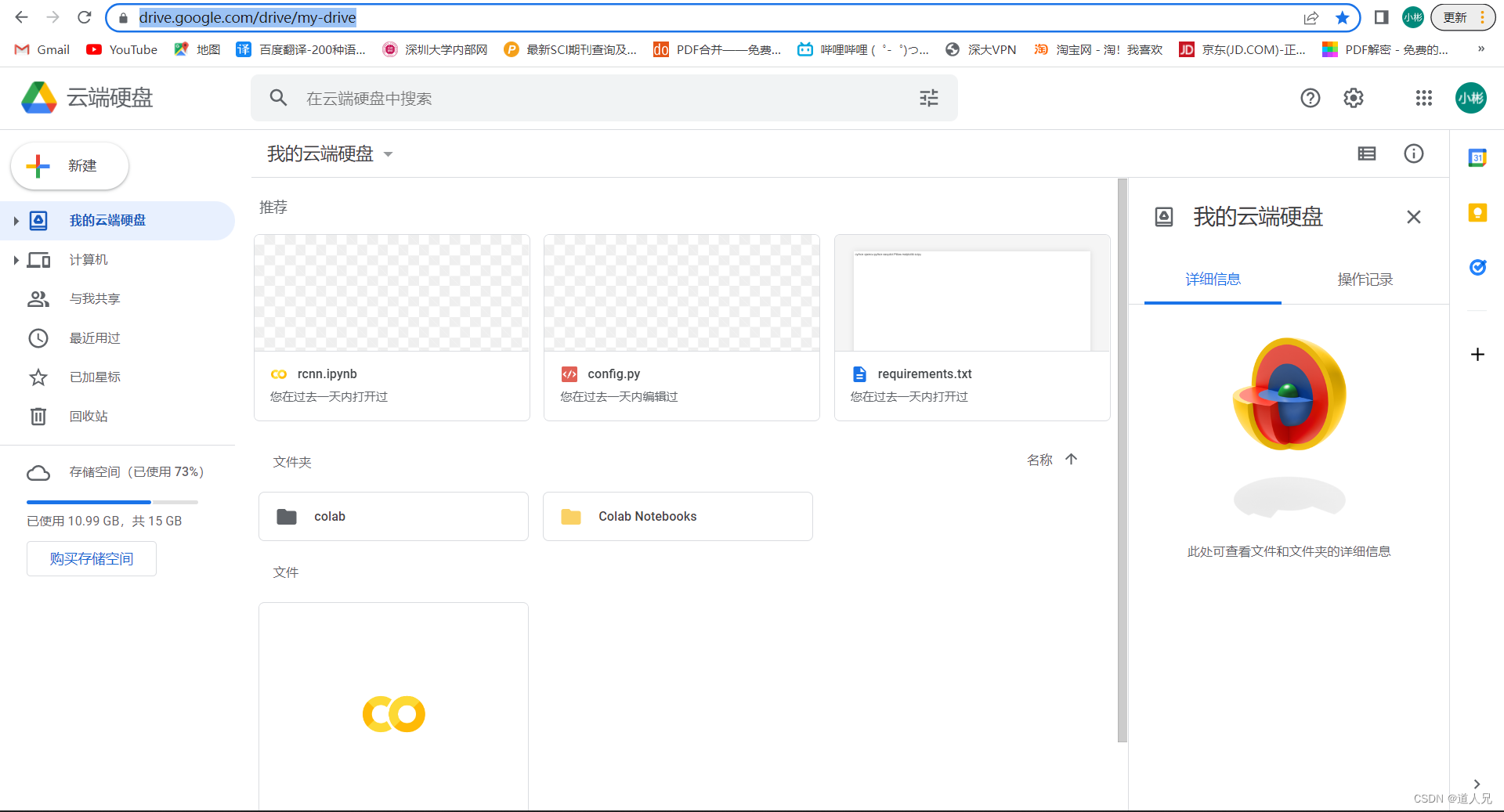
我是建立了一个colab文件夹,文件夹可以自行命名建立,这里不多赘述
(2)将自己想要上传的文件拖入网盘等待上传即可,速度还是挺快的
(3)选择新建
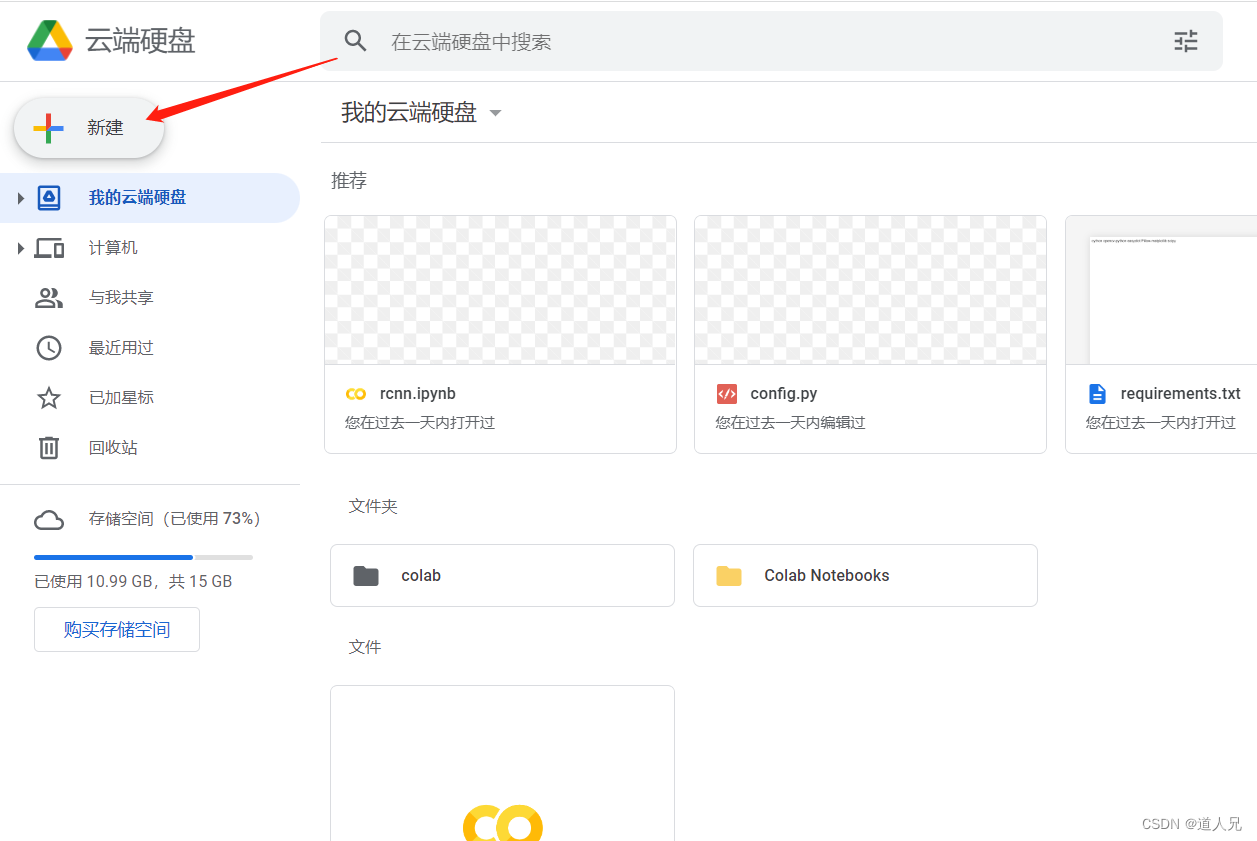
然后点击更多-my colaboratory进入colab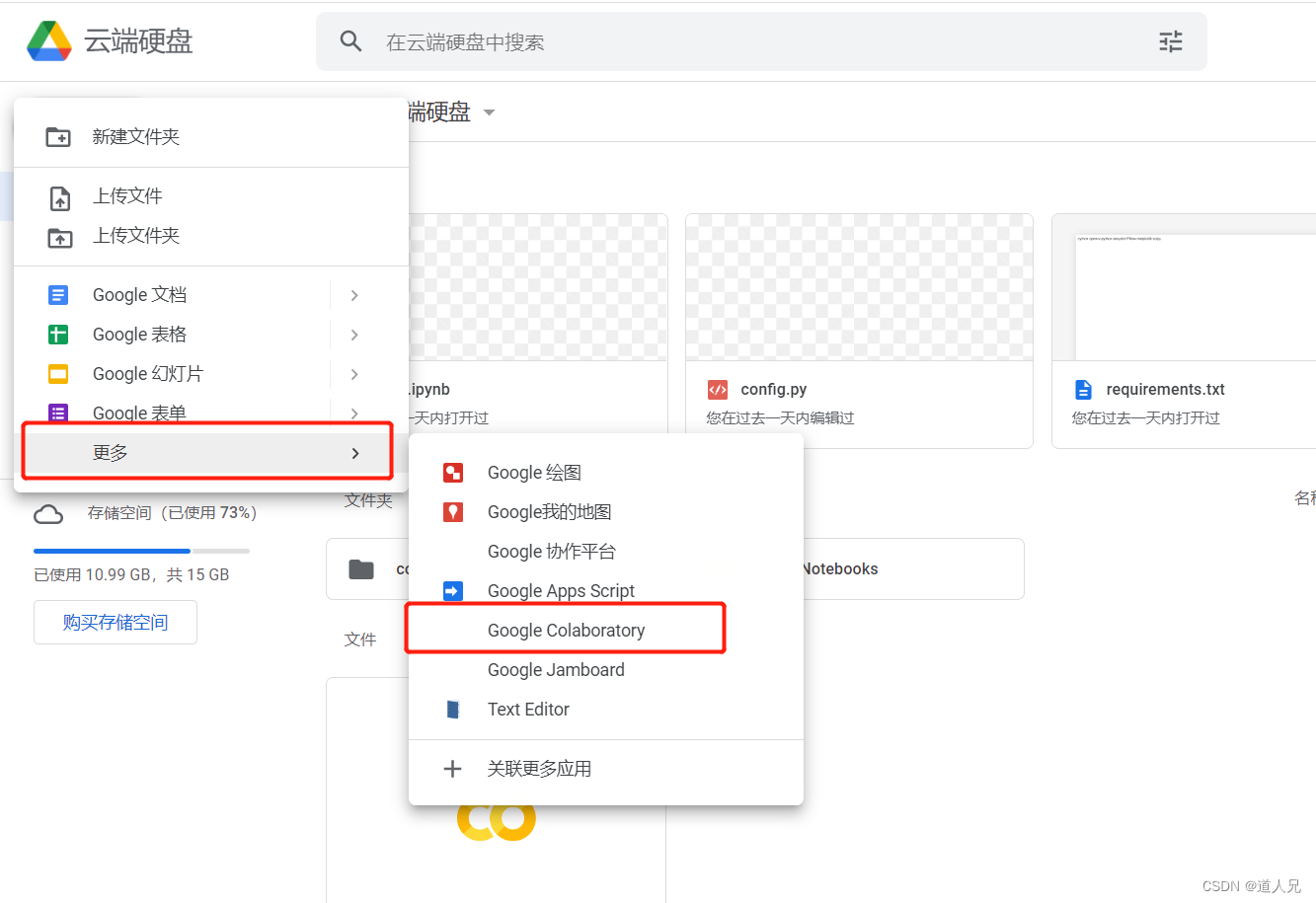
(4)左上角可更改命名
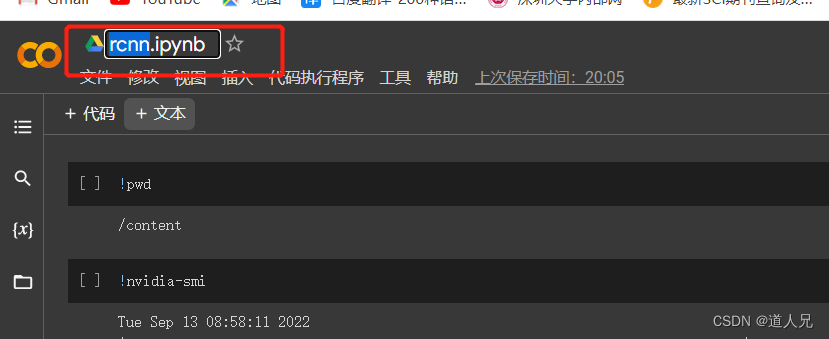
(5)链接至网盘
在新建代码行输入以下代码
import os
from google.colab import drive
drive.mount('/content/drive')然后会弹出窗口让你选择自己的账号,点击即可

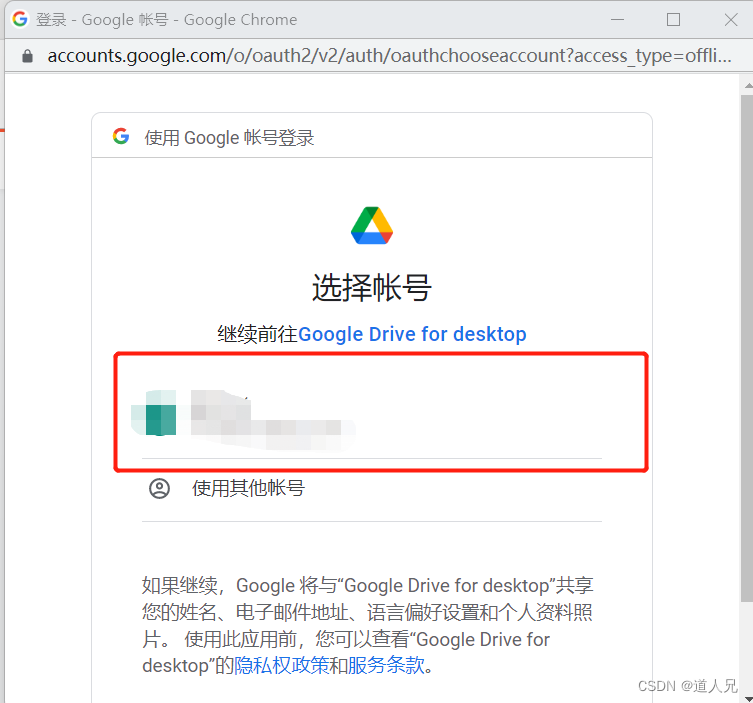

当出现以下这一行,说明连接成功
 同时,在左侧文件夹也可以看到对应的网盘文件夹,可以进行浏览
同时,在左侧文件夹也可以看到对应的网盘文件夹,可以进行浏览
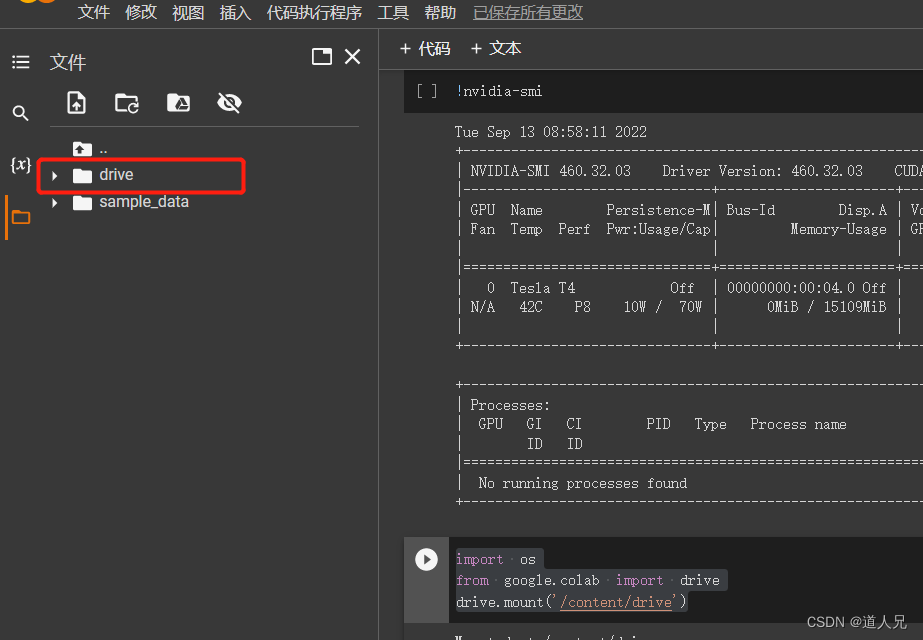 我们所上传的文件也在其中,可以直接cd进入
我们所上传的文件也在其中,可以直接cd进入
cd /content/drive/MyDrive/colab/RCNN/Faster-RCNN2.修改使用cpu/gpu

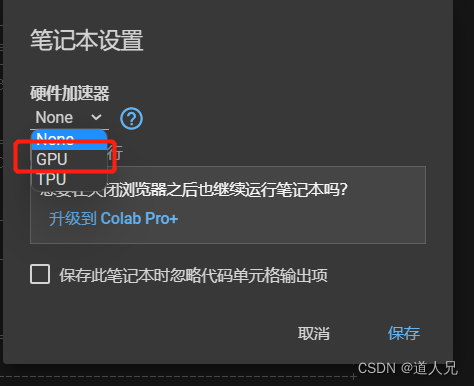

3.clone源码
当我们进行训练代码时,可以到github上寻找我们对应的源码,然后将其网址复制下来,到colab上可以直接clone下载使用,输入以下代码
!git clone 网址4.下载对应数据集或其他资料
使用!wget进行下载
!wget -P 下载路径 下载链接压缩包解压指令也整理在这,当做记录吧
(1)tar文件(记得在colab需要在代码前加!)
# 压缩文件 file1 和目录 dir2 到 test.tar.gz
tar -zcvf test.tar.gz file1 dir2
# 解压 test.tar.gz(将 c 换成 x 即可)
tar -zxvf test.tar.gz
# 列出压缩文件的内容
tar -ztvf test.tar.gz -z : 使用 gzip 来压缩和解压文件
-v : --verbose 详细的列出处理的文件
-f : --file=ARCHIVE 使用档案文件或设备,这个选项通常是必选的
-c : --create 创建一个新的归档(压缩包)
-x : 从压缩包中解出文件
(tar 命令其实并不是真的解压缩的处理者,而是使用了 gzip 或者 bzip2 等其它命令来达成,但是 gzip 等命令通常只能处理单个文件,并不方便,所以一般我们都是选择使用 tar 命令间接的完成解压缩。)
(2)zip文件
# 压缩文件
zip -r test.zip file
# 解压文件
unzip test.zip-r : 递归处理
(3)rar文件
# 压缩文件
rar a -r test.rar file
# 解压文件
unrar x test.rara : 添加到压缩文件
-r : 递归处理
x : 以绝对路径解压文件
(基本简单的使用就是这样,其实操作指令就是linux一些基本操作指令,需要的都可以自行搜索)